Dell POWEREDGE 300 Manuel d'utilisateur
Naviguer en ligne ou télécharger Manuel d'utilisateur pour Matériel Dell POWEREDGE 300. Dell POWEREDGE 300 User Manual Manuel d'utilisatio
- Page / 62
- Table des matières
- MARQUE LIVRES




- Getting Started 1
- With Your System 1
- With Your System 3
- Notes, Notices, and Cautions 4
- System Features 5
- Supported Operating Systems 7
- Unpacking the System 9
- Connecting the Power 11
- Turning on the System 11
- Installing the Bezel 12
- Technical Specifications 13
- Guide de mise en route 17
- ____________________ 18
- Caractéristiques du système 19
- Guide de mise en route 19 21
- Autres informations utiles 23
- Installation et configuration 24
- Guide de mise en route 23 25
- Mise sous tension du système 26
- Installation du cadre 27
- Spécifications techniques 28
- 28 Guide de mise en route 30
- 30 Guide de mise en route 32
- Primeiros passos 33
- Notas, Avisos e Advertências 34
- Recursos do sistema 35
- Outras informações úteis 38
- Instalação e configuração 40
- Conexão da energia 41
- Como ligar o sistema 42
- Instalação do painel 42
- Especificações técnicas 43
- Procedimientos iniciales 49
- Notas, avisos y precauciones 50
- Componentes del sistema 51
- Sistemas operativos admitidos 54
- Otra información útil 54
- Instalación y configuración 56
- Conexión de la alimentación 57
- Encendido del sistema 58
- Instalación del embellecedor 58
- Especificaciones técnicas 59
Résumé du contenu
Dell™ PowerEdge™R300 SystemsGetting Started With Your SystemGuide de mise en routePrimeiros passos com o sistemaProcedimientos iniciales con el sistem
8 Getting Started With Your SystemInstalling the Rail and System in a RackInstall the system in the rack once you have read the “Safety Instructions”
Getting Started With Your System 9Connecting the PowerConnect the system’s power cable(s) to the system (a redundant system is shown in the illustrati
10 Getting Started With Your SystemPress the power button on the system and the monitor. The power indicators should light. Adjust the monitor’s contr
Getting Started With Your System 11Technical SpecificationsProcessor Processor type Single Core Intel® Celeron® 445 processororDual-Core Intel Core™2
12 Getting Started With Your SystemDrivesHard DrivesSATAUp to two 3.5-inch, internal(optional for hot-plug) SASUp to two 3.5-inch, internal with optio
Getting Started With Your System 13VideoVideo type Integrated ATI ES1000 VGA controllerVideo memory 32 MB (Min)-64 MB (Max) DDR IIPowerAC power suppl
14 Getting Started With Your SystemEnvironmentalNOTE: For additional information about environmental measurements for specific system configurations,
Systèmes Dell™PowerEdge™ R300Guide de mise en route
Remarques, avis et précautions REMARQUE : Une REMARQUE indique des informations importantes qui peuvent vous aider à mieux utiliser votre ordinateur.
Guide de mise en route 17Caractéristiques du systèmeLes principales caractéristiques du système sur le plan matériel et logiciel sont les suivantes :•
18 Guide de mise en route• Prise en charge des configurations suivantes pour les disques durs internes :– Jusqu'à deux disques durs SATA internes
Guide de mise en route 19• Modules de ventilation comprenant deux ventilateurs à double rotor, positionnés devant les blocs d'alimentation. Ces v
20 Guide de mise en routeLes logiciels suivants sont livrés avec le système :• Programme de configuration du système permettant de consulter et de mod
Guide de mise en route 21Autres informations utiles PRÉCAUTION : Le document Product Information Guide (Guide d'information sur le produit) cont
22 Guide de mise en routeObtention d'une assistance techniqueSi vous ne comprenez pas une procédure décrite dans ce guide ou si le système ne réa
Guide de mise en route 23Installation des rails et du système dans un rackCommencez par lire les consignes de sécurité qui se trouvent dans la documen
24 Guide de mise en routeBranchement des câbles d'alimentationBranchez le(s) câble(s) d'alimentation sur le système (l'illustration pré
Guide de mise en route 25Appuyez sur le bouton d'alimentation du système et sur celui du moniteur. Les voyants d'alimentation doivent s&apos
26 Guide de mise en routeSpécifications techniquesProcesseurType de processeurProcesseur à coeur unique Intel® Celeron®445 -ou-Processeur double coeur
Guide de mise en route 27LecteursDisques dursSATAJusqu'à deux disques durs internes de 3,5 pouces (disques enfichables à chaud disponibles en opt
Dell™ PowerEdge™R300 SystemsGetting StartedWith Your System
28 Guide de mise en routeVidéoType de vidéo Contrôleur VGA ATI ES1000 intégréMémoire vidéo 32 Mo (Minimum) – 64 Mo (Maximum), type DDR IIAlimentation
Guide de mise en route 29EnvironnementREMARQUE : Pour plus d'informations concernant les mesures d'exploitation liées à différentes configur
30 Guide de mise en route
Dell™ PowerEdge™Sistemas R300Primeiros passoscom o sistema
Notas, Avisos e Advertências NOTA: As NOTAS fornecem informações importantes que o ajudam a utilizar melhor o computador. AVISO: As mensagens de AVIS
Primeiros passos com o sistema 33Recursos do sistemaOs principais recursos de hardware e software do sistema incluem:• Chassi montável em rack 1U/1S c
34 Primeiros passos com o sistema• Há suporte para para as seguintes configurações das unidades de disco rígido internas:– Até duas unidades de disco
Primeiros passos com o sistema 35• Conector serial para suporte do redirecionamento do console.• Recursos de segurança que incluem detecção de violaçã
36 Primeiros passos com o sistemaSistemas operacionais admitidos• Microsoft® Windows Server® 2008, edições Standard e Enterprise (x86 de 32 bits) (qua
Primeiros passos com o sistema 37• Os CDs incluídos com o sistema fornecem documentação e ferramentas para a configuração e o gerenciamento do sistema
Notes, Notices, and Cautions NOTE: A NOTE indicates important information that helps you make better use of your computer. NOTICE: A NOTICE indicates
38 Primeiros passos com o sistemaInstalação e configuração ADVERTÊNCIA: Antes de executar o seguinte procedimento, leia e siga as instruções de segur
Primeiros passos com o sistema 39Conexão de teclado, mouse e monitorConecte o teclado, o mouse e o monitor (opcional). Os conectores na parte de trás
40 Primeiros passos com o sistemaConecte a outra extremidade do cabo a uma tomada elétrica aterrada ou a uma fonte de energia separada como, por exemp
Primeiros passos com o sistema 41Conclua a configuração do sistema operacionalCaso tenha adquirido um sistema operacional pré-instalado, consulte a re
42 Primeiros passos com o sistemaMemóriaArquitetura Até seis módulos de memória RDRAM DDR2 de 677 MHz com ECCSoquetes dos módulos de memória Seis de 2
Primeiros passos com o sistema 43Parte frontalVídeoVGA de 15 pinosUSBDois de 4 pinos, compatível com USB 2.0Acessíveis internamenteCanais SATATrês de
44 Primeiros passos com o sistemaCaracterísticas físicasAltura 4,2 cm (1,67 in)Largura 42,6 cm (16,78 in)ProfundidadeCom painel opcional69,3 cm (27,29
Primeiros passos com o sistema 45Choque máximoDe funcionamentoUm pulso de choque no eixo z positivo (um pulso de cada lado do sistema) de 31 G por até
46 Primeiros passos com o sistema
Sistemas Dell™PowerEdge™ R300Procedimientos inicialescon el sistema
Getting Started With Your System 3System FeaturesThe major hardware and software features of your system include:• 1U/1S rack-mountable chassis with s
Notas, avisos y precauciones NOTA: Una NOTA proporciona información importante que le ayudará a utilizar mejor el ordenador. AVISO: Un AVISO indica l
Procedimientos iniciales con el sistema 49Componentes del sistemaLos principales componentes de hardware y software del sistema son:• Chasis montable
50 Procedimientos iniciales con el sistema• Compatibilidad con las siguientes configuraciones de unidad de disco interna:– Hasta dos unidades de disco
Procedimientos iniciales con el sistema 51• Conector serie para admitir la redirección de consola.• Funciones de seguridad, como por ejemplo detección
52 Procedimientos iniciales con el sistemaSistemas operativos admitidos• Microsoft® Windows Server® 2008 Web, Standard y Enterprise (x86 de 32 bits) E
Procedimientos iniciales con el sistema 53• Los CD que se facilitan con el sistema proporcionan documentación y herramientas para configurar y adminis
54 Procedimientos iniciales con el sistemaInstalación y configuración PRECAUCIÓN: Antes de realizar el procedimiento siguiente, lea y siga las instru
Procedimientos iniciales con el sistema 55Conexión del teclado, el ratón y el monitorConecte el teclado, el ratón y el monitor (opcional). Los conecto
56 Procedimientos iniciales con el sistemaConecte el otro extremo del cable a una toma eléctrica con conexión a tierra o a otra fuente de energía, com
Procedimientos iniciales con el sistema 57Finalización de la configuración del sistema operativoSi ha adquirido un sistema operativo preinstalado, con
4 Getting Started With Your System• Optional remote access controller for remote systems management, which is installed on the dedicated slot on the s
58 Procedimientos iniciales con el sistemaMemoriaArquitectura Hasta seis módulos de memoria RDRAM DDR2 registrada a 677 MHz con ECCZócalos de módulo d
Procedimientos iniciales con el sistema 59Parte frontalVídeoVGA de 15 patasUSBDos de 4 patas compatibles con USB 2.0Acceso internoCanales SATATres de
60 Procedimientos iniciales con el sistemaEspecificaciones ambientalesNOTA: Para obtener información adicional sobre medidas medioambientales relativa
Getting Started With Your System 5• Systems management software/circuitry that monitors critical system voltages and temperatures.• Back-panel connect
6 Getting Started With Your System• Microsoft Windows Server 2003 R2 Standard and Enterprise (x64) Editions•Red Hat® Enterprise Linux® ES (versions 4
Getting Started With Your System 7• Updates are sometimes included with the system to describe changes to the system, software, and/or documentation.
Plus de documents pour Matériel Dell POWEREDGE 300

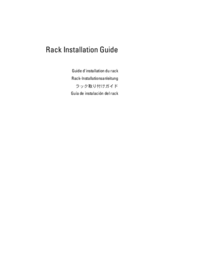


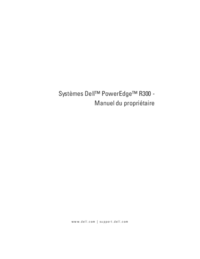


 (206 pages)
(206 pages)




 (222 pages)
(222 pages)







Commentaires sur ces manuels